Werbung
Wenn Ihr Mac der Trubel Ihres Home Office ist, möchten Sie ihn mit Produktivitätswerkzeugen ausstatten, mit denen Sie tatsächlich produktiv, effizienter und möglicherweise etwas schneller arbeiten können. Ich stellte meine erste Liste von vor Mac-Produktivitätswerkzeuge 10 Produktivitäts-Apps für Ihr Mac-basiertes Home OfficeWenn Sie wie ich in einem Heimbüro arbeiten, verbringen Sie zweifellos viel Zeit damit, Dinge auf Ihrem Mac zu erledigen. Während ich bereits über die Vorteile der Verwendung von ... Weiterlesen Im April und dazwischen habe ich auch über leistungsstarke Automatisierungsprogramme wie geschrieben Tastatur Maestro Automatisieren Sie alles auf Ihrem Mac mit Keyboard Maestro [Mac]Ich habe mehrere Artikel über Mac-Automatisierung geschrieben, einschließlich eines MUO-Automatisierungshandbuchs für den Einstieg mit Apples Automator und den integrierten OS X-Funktionen zum Erstellen intelligenter Ordner, Wiedergabelisten, Alben und Postfächer. Aber... Weiterlesen , Hasel
Hazel - Ausführen von Aufgaben auf Ihrem Mac, damit Sie nicht müssenIch habe zuvor einen vollständigen MUO-Leitfaden über die Verwendung von Apples Smart Folders und Automator-Programm geschrieben, aber a Die klassische Drittanbieteranwendung Hazel ist einer meiner persönlichen Automatisierungsassistenten, die in der Hintergrund,... Weiterlesen , und BetterTouchTool Schalten Sie Ihren Mac mit erweiterten BetterTouchTool-Automatisierungen einIch habe 2011 angefangen, BetterTouchTool zu verwenden, und seitdem ist es eine der drei wichtigsten Mac-Anwendungen, um meine Produktivität zu steigern und meinen Workflow zu optimieren. Obwohl BTT von jedem ... Weiterlesen .Heute werde ich eine weitere Reihe von Tools hervorheben, auf die ich regelmäßig zugreife. Sie haben jeweils einen einzigen Zweck, der sie für die meisten Mac-basierten Home-Office-Aktivitäten praktisch und benutzerfreundlich macht. Alle außer QuickCursor können aus dem Mac App Store heruntergeladen werden.
Zusätzlich zur OS X-Standardmethode (Befehl + Umschalt + 4), die es schon lange gibt, gibt es zahlreiche Screenshot-Anwendungen für den Mac. Mit ScreenFloat können Sie alles auf Ihrem Desktop aufnehmen, und die resultierende Aufnahme wird auf Ihrem Desktop angezeigt, bis Sie darauf klicken oder sie speichern.
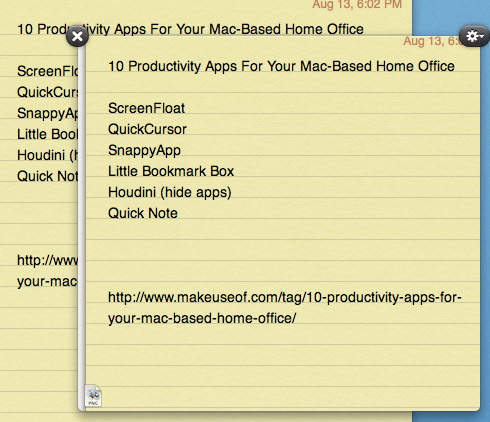
Dies ist ein großartiges Tool, wenn Sie auf Informationen verweisen müssen, z. B. einen Lizenzschlüssel oder eine Liste von Anwendungsaktualisierungen Diese verschwinden normalerweise, nachdem Sie auf die Schaltfläche zum Herunterladen oder auf eine Reihe von Menüleistenelementen geklickt haben, die Sie versuchen lernen.
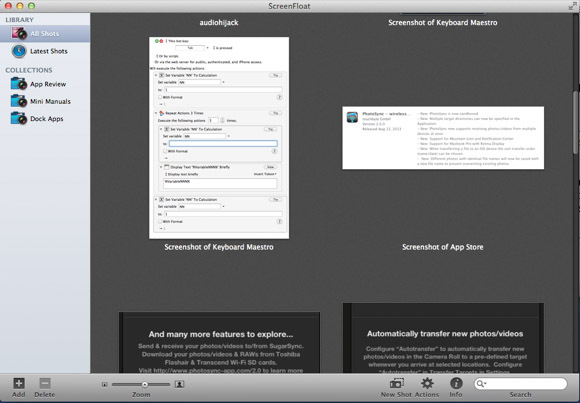
ScreenFloat-Aufnahmen bleiben so lange auf Ihrem Desktop, wie Sie möchten. Wenn Sie fertig sind, können Sie sie löschen oder automatisch im Shots-Browser speichern. Sie können Aufnahmen in Sammlungen oder intelligente Sammlungen basierend auf einer Reihe von Regeln organisieren. Sie können dem Browser auch die mit anderen Anwendungen aufgenommenen Screenshots hinzufügen.
SnappyApp macht dasselbe wie ScreenFloat, aber mit ein paar Unterschieden, die Sie vielleicht bevorzugen oder nicht. Zum einen speichert SnappyApp automatisch alle Ihre schnellen schwebenden Screenshots. Sein Browser, auf den über zugegriffen wird Schnappschüsse aus der Vergangenheit Sortiert Ihre gespeicherten Clips im Menüleistensymbol der Anwendung chronologisch oder nach der Anwendung, in der die Aufnahme aufgenommen wurde.
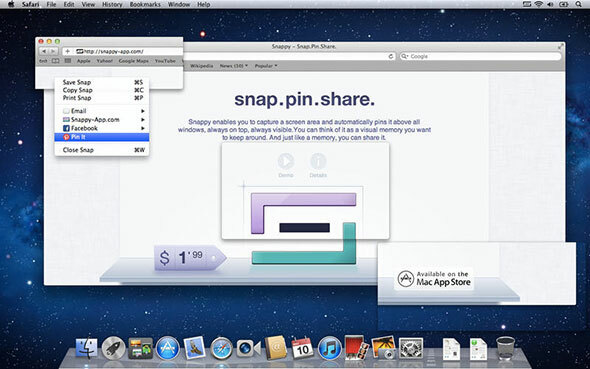
Im Gegensatz zu ScreenFloat können Sie keine Ordner zum Organisieren von Aufnahmen erstellen. Welche dieser Anwendungen Sie auswählen, hängt weitgehend davon ab, wie Sie Ihre Aufnahmen bevorzugen. Eine weitere coole Funktion in SnappyApp ist, dass Sie eine ganze Webseite basierend auf der von Ihnen angegebenen URL erfassen können.
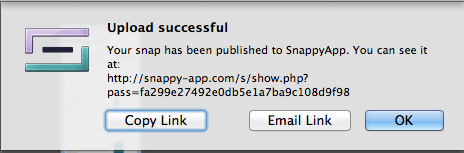
Mit der App können Sie auch mit SnappyApp aufgenommene Screenshots als E-Mail-Anhang auf Ihrer Facebook-Seite freigeben oder einen Link über einen Beitrag auf der SnappyApp-Website freigeben.
Wenn Sie versuchen, in Ihrem Heimbüro papierfrei zu bleiben, sind NumbNotes möglicherweise hilfreich, wenn Sie schnelle Berechnungen durchführen und die Ergebnisse speichern müssen. Mit NumbNotes können Sie Berechnungen speichern, beschriften und an einem Ort abrufen.
Um NumbNotes zu verwenden, klicken Sie auf die Schaltfläche + im Seitenbereich, einen Titel für Ihre Berechnung und Verwenden Sie dann entweder die Zifferntasten auf Ihrer Tastatur oder die in NumbNotes integrierte Tastatur, um dies zu tun Mathematik.
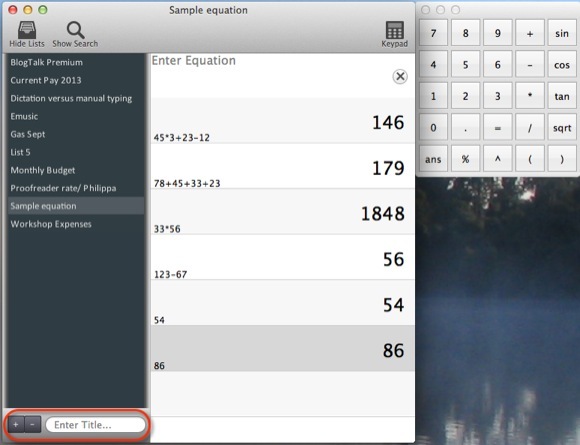
Sie können auch einzelne Gleichungen auswählen und dann NumbNotes die Summe, den Durchschnitt, das Medium usw. berechnen lassen. NumbNotes ist nicht billig, aber ich verwende es gerne anstelle von Excel oder Numbers, um schnelle Berechnungen zu verfolgen.
Houdini (kostenlos)
Houdini ist eine magische kleine Anwendung Übernehmen Sie mit BetterSnapTool und Houdini die Kontrolle über Windows auf Ihrem Mac-DesktopEgal, ob Sie ein kleines 11 "MacBook Air oder einen 27" iMac haben, Sie werden normalerweise mit der Verwaltung von Fenstern auf Ihrem Desktop-Bildschirm zu kämpfen haben. Obwohl ich zwei Monitore benutze, habe ich ... Weiterlesen Auf diese Weise können Sie Ihren Desktop übersichtlicher gestalten, indem geöffnete Anwendungen automatisch ausgeblendet werden, wenn sie für einen bestimmten Zeitraum im Hintergrund geöffnet bleiben. Wenn Sie beispielsweise mit Mail fertig sind und zu einer anderen Anwendung wechseln, versteckt Houdini Mail nach einer bestimmten Zeit der Inaktivität.

Jede Ihrer geöffneten Anwendungen wird automatisch im Dropdown-Menü von Houdini angezeigt, auf das Sie über die Menüleiste zugreifen können. Von dort aus können Sie die Inaktivitätszeit für jede Anwendung von anpassen Verstecke niemals bis zu 5 Minuten. Nachdem Sie die Anwendung verwendet haben, nehmen Sie die Zeitanpassungen basierend auf Ihrem Workflow mit verschiedenen Apps vor.
Um zu verhindern, dass temporäre URLs zu meinen Safari-Lesezeichenordnern hinzugefügt werden, verwende ich manchmal Little Bookmark Box, um Links, die ich später abrufen möchte, schnell zu speichern und zu verwalten.
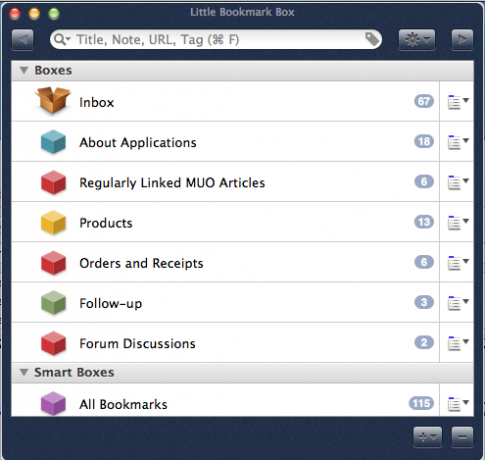
Die beste Möglichkeit, Little Bookmark Box zu verwenden, besteht darin, die Web-Erweiterung in Ihrer Safari-Symbolleiste beizubehalten, sodass Sie darauf klicken können, um schnell einen Link zur Little Bookmark Box-Sammlung hinzuzufügen. Links können in Little Bookmark Box mithilfe von benutzerdefinierten Ordnern und Smart Boxes verwaltet werden, die auf einer Reihe von Regeln basieren, die Sie ihnen zum automatischen Sammeln von Links geben.
Sie können URLs auch einfach auf das Symbol für das kleine Lesezeichenfeld in der Menüleiste ziehen. Dieses Mac-Juwel ist ein wenig teuer für das, was es tut, aber es könnte die Gebühr wert sein, wenn Sie glauben, dass es Ihnen Zeit und Unordnung beim Speichern und Zugreifen auf Links spart.
Bleiben Sie produktiv und sparen Sie Zeit
Dank der durchdachten und kreativen Entwickler dieser Anwendungen, unserer Mac Home Office-Setups kann uns helfen, Dinge mit weniger Aufwand und Klick zu erledigen, was ein Ziel für alle Mac-Power sein sollte Benutzer. Ich bin mir sicher, dass es noch mehr Juwelen für die Mac-Produktivität gibt, die ich übersehen habe. Teilen Sie daher Ihre Favoriten und deren Verwendung mit.
Haben Sie eine dieser Apps verwendet? Irgendwelche anderen, auf die du schwörst? Vergessen Sie nicht, uns mitzuteilen, was uns fehlt, indem Sie unten einen Kommentar hinterlassen.
Bakari ist freiberuflicher Schriftsteller und Fotograf. Er ist ein langjähriger Mac-Benutzer, Jazz-Musik-Fan und Familienvater.


